## 新增一个菜品类别
收银软件的菜单分类结构为:菜品大类 --> 菜品小类 --> 菜品。每个大类下,必须有一个小类。
下面是操作指导:
1.进入**Restaurant POS Settings**——**销售管理**——**普通菜品和套餐**
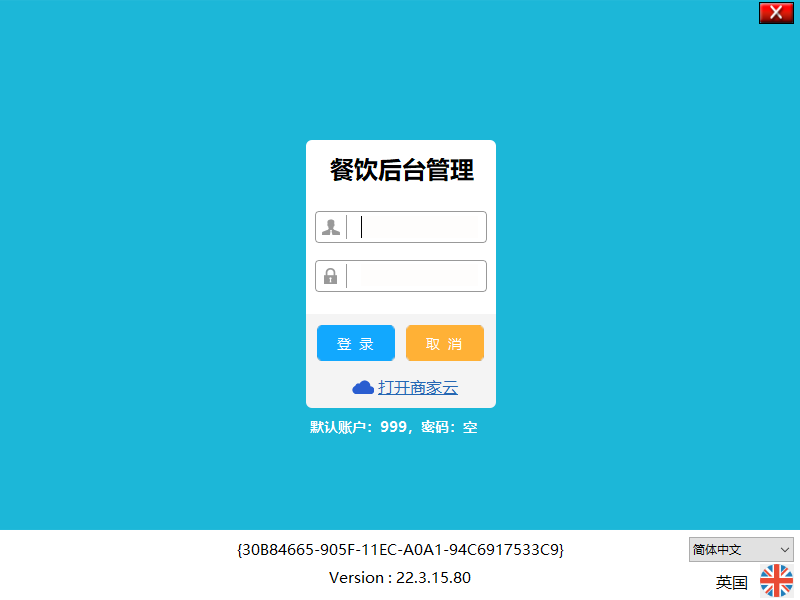

2.新增大类:左边黑色区域为菜品大类和菜品小类。在黑色区域点击鼠标右键**添加一级菜单**(或者点击左下角的**新增大类**)即可新增菜品大类。

备注:大类的名称由 "编号"和 "-" 加 "名称 " 组成
2.添加小类:右击一个大类,选择 **添加小类(N)** 或者点击左下角** 新增小类 **,就可以在这个分类下新增一个小类。
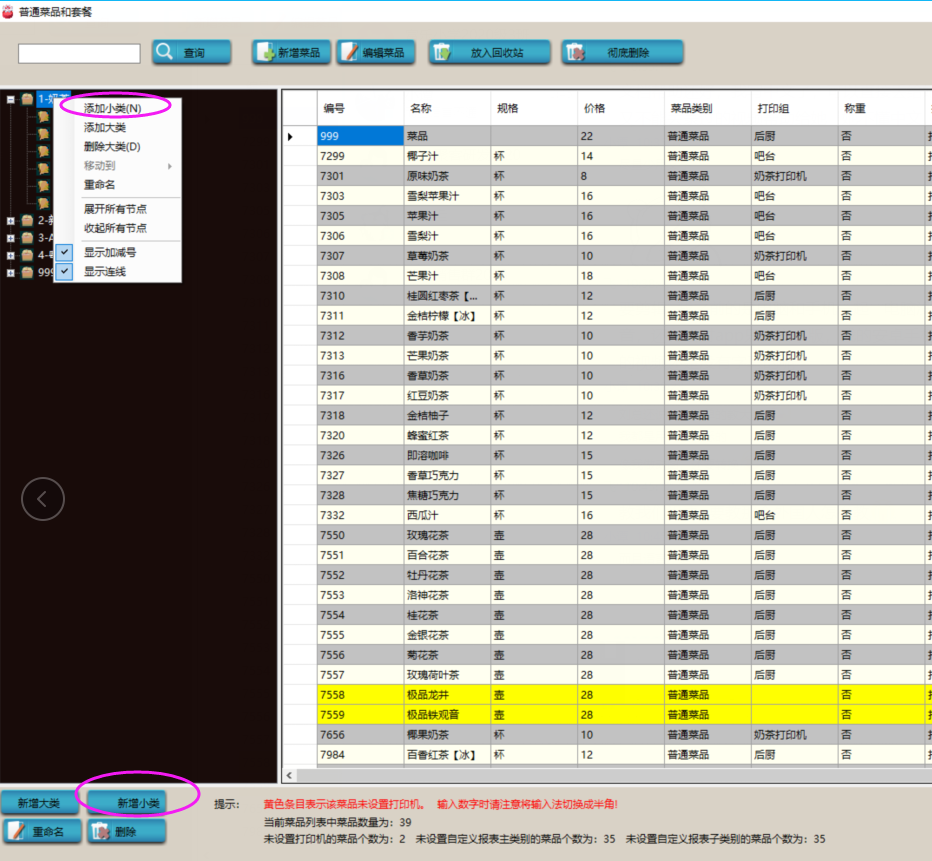
* * * * *
## 新增一个菜品
1.选择一个菜品小类,点击上方的**新增菜品**,
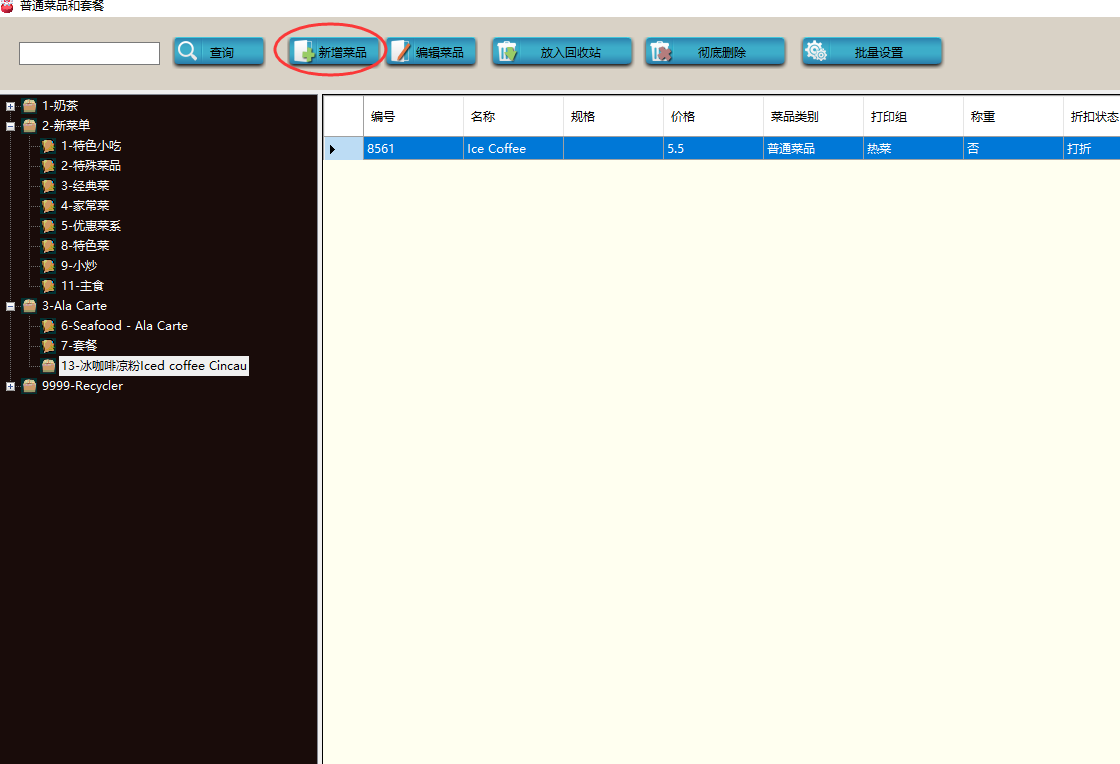
2.在弹出的窗口中填入菜品名称,点击价格页标签,设置好价格,规格,并保存,再点击菜品管理页的保存,即成功添加了一个菜品。
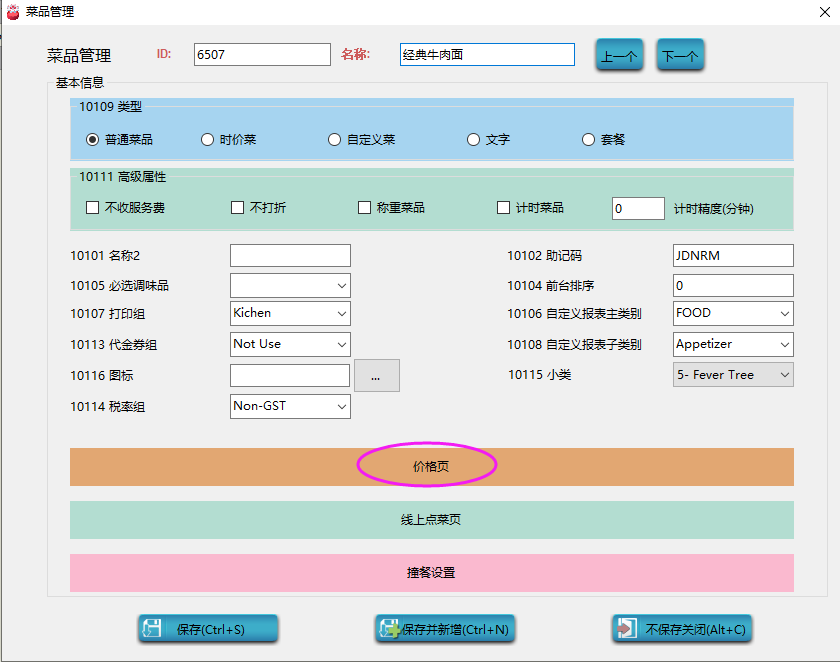
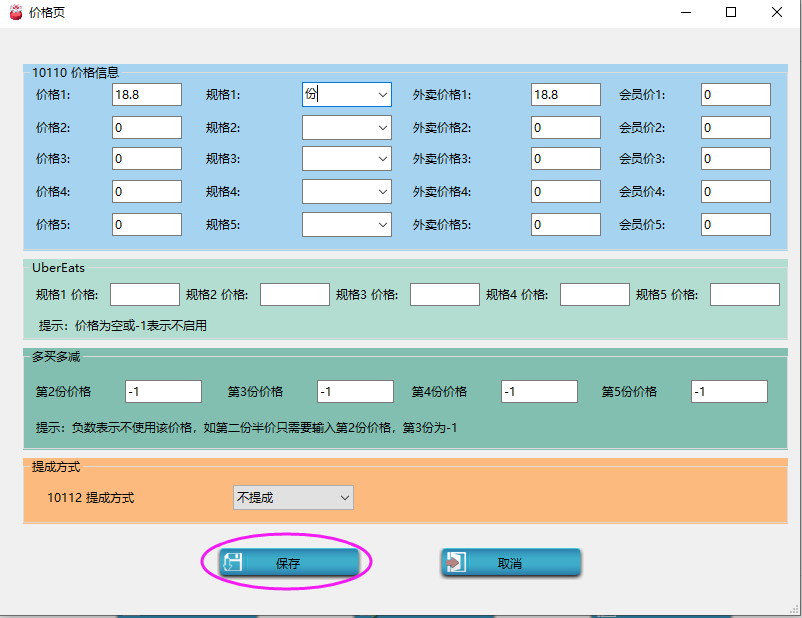
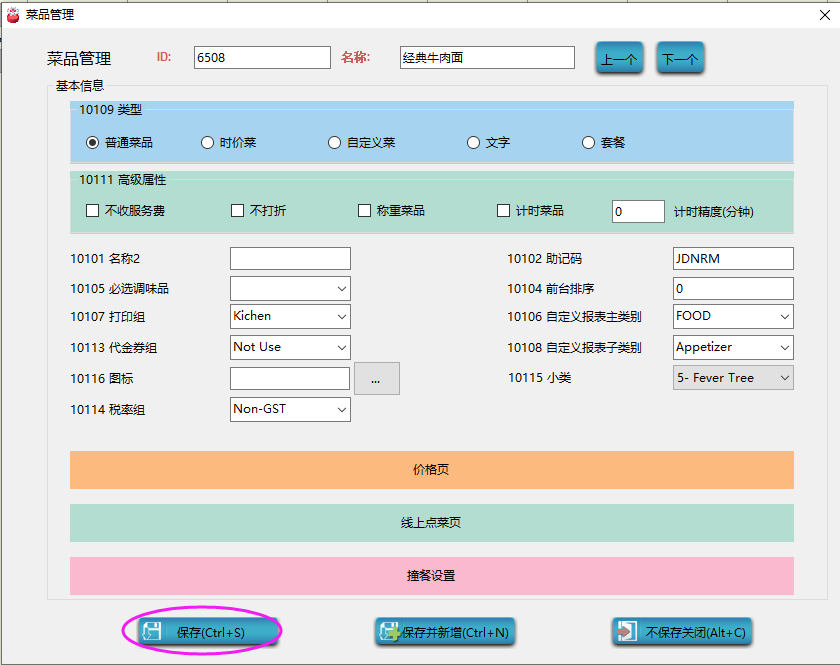
* * * * *
## 删除一个菜品
选中菜品小类,选择最左边栏来选中需要删除的菜品,点击**放入回收站**,删除成功,若希望永久删除这个菜品,点击**彻底删除** 即可。
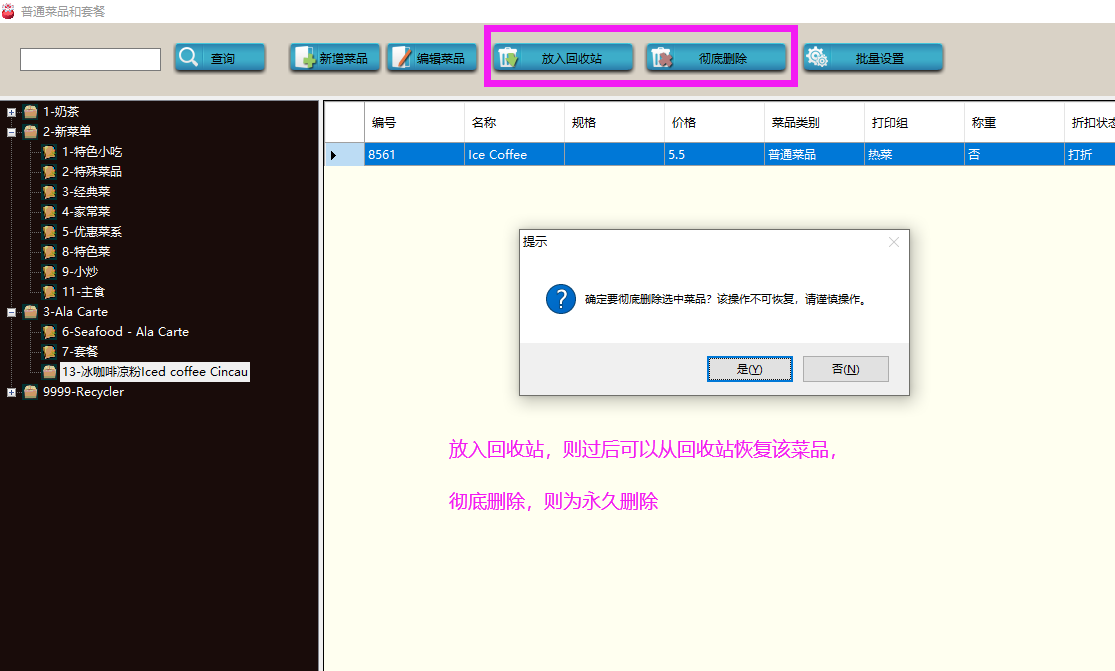
**视频帮助**:
bilibili: https://www.bilibili.com/video/av59519234
youtube: [https://www.youtube.com/watch?v=FvddYdA87-c&list=PLpDmtjgc2rf7sMm3WHjgSyAjsRvbFdMbT&index=7&t=0s](https://www.youtube.com/watch?v=FvddYdA87-c&list=PLpDmtjgc2rf7sMm3WHjgSyAjsRvbFdMbT&index=7&t=0s)
